PIX/ASA 7.x以降:複数の内部ネットワークとインターネットの接続の設定例
内容
はじめに
このドキュメントでは、コマンド ライン インターフェイス(CLI)または Adaptive Security Device Manager(ASDM)5.x 以降を使用して、複数の内部ネットワークをインターネットに接続するための PIX/ASA セキュリティ アプライアンス バージョン 7.x 以降の設定例について説明します。
PIX/ASA 経由による接続の確立方法とトラブルシューティングの詳細は、『Cisco セキュリティ アプライアンス経由の接続の確立とトラブルシューティング』を参照してください。
PIX コマンド一般についての詳細は、『PIX での nat、global、static、conduit、および access-list の各コマンドとポート リダイレクション(フォワーディング)の使用方法』 を参照してください。
注:他のASDMバージョンのオプションの中には、ASDM 5.1のオプションと異なって表示されるものがあります。詳細は、『ASDM ドキュメント』を参照してください。
前提条件
要件
PIX ファイアウォールの背後に複数の内部ネットワークを追加する際には、次のポイントに留意してください。
-
PIX ではセカンダリ アドレッシングがサポートされない。
-
既存のネットワークと新しく追加されるネットワークとの間のルーティングを達成するために、ルータは PIX の背後で使用される必要がある。
-
すべてのホストのデフォルト ゲートウェイは、内部ルータをポイントする必要がある。
-
PIX をポイントする内部ルータにデフォルト ルートを追加する。
-
内部ルータの Address Resolution Protocol(ARP; アドレス解決プロトコル)キャッシュをクリアする。
ASDM でデバイスを設定できるようにする方法については、『ASDM 用の HTTPS アクセスの許可』を参照してください。
使用するコンポーネント
このドキュメントの情報は、次のソフトウェアとハードウェアのバージョンに基づいています。
-
ソフトウェア バージョン 7.1 が稼働する PIX セキュリティ アプライアンス 515E
-
ASDM 5.1
-
Cisco IOS(R) ソフトウェア リリース 12.3(7)T が稼働するシスコ製ルータ
注:このドキュメントは、PIX/ASAソフトウェアバージョン8.xおよびCisco IOSソフトウェアリリース12.4で再検証されています。
このドキュメントの情報は、特定のラボ環境にあるデバイスに基づいて作成されました。このドキュメントで使用するすべてのデバイスは、クリアな(デフォルト)設定で作業を開始しています。対象のネットワークが実稼働中である場合には、どのようなコマンドについても、その潜在的な影響について確実に理解しておく必要があります。
関連製品
この設定は、Cisco ASA セキュリティ アプライアンス バージョン 7.x 以降にも適用できます。
表記法
ドキュメント表記の詳細については、『シスコ テクニカル ティップスの表記法』を参照してください。
設定
このセクションでは、このドキュメントで説明する機能を設定するために必要な情報を提供しています。
注:このセクションで使用されているコマンドの詳細を調べるには、Command Lookup Tool(登録ユーザ専用)を参照してください。一部ツールについては、ゲスト登録のお客様にはアクセスできない場合がありますことをご了承ください。
この設定で使用している IP アドレス スキームは、インターネット上で正式にルーティング可能なものではありません。これらは、ラボ環境で使用された RFC 1918 のアドレスです。
背景説明
このシナリオでは、PIX 経由でインターネット(または、外部ネットワーク)に接続される 3 つの内部ネットワーク(10.1.1.0/24、 10.2.1.0/24、および 10.3.1.0/24)が使用されます。内部ネットワークは、PIX の Inside インターフェイスに接続されます。インターネットには、PIX の Outside インターフェイスに接続されたルータを経由して接続されます。PIX の IP アドレスは、172.16.1.1/24 です。
内部ネットワークからインターネットへ、およびその逆方向へのパケットのルーティングには、スタティック ルートが使用されます。スタティック ルートではなく、Routing Information Protocol(RIP)や Open Shortest Path First(OSPF)などのダイナミック ルーティング プロトコルを使用することもできます。
内部ホストでは、ダイナミック NAT プール(IP アドレス 172.16.1.5 ~ 172.16.1.10)を使用して、PIX 上の内部ネットワークを変換することによって、インターネットとの通信が行われます。IP アドレスのプールが使い果たされた場合には、PIX は内部ホストを(IP アドレス 172.16.1.4 を使用して)ポート アドレス変換(PAT)することによって、インターネットに到達できるようにします。
NAT/PAT の詳細は、『PIX/ASA 7.x および FWSM:NAT と PAT の設定例』を参照してください。
注:スタティックNATが外部IP(global_IP)アドレスを使用して変換を行う場合、これにより変換が行われる可能性があります。そのため、スタティック変換では IP アドレスではなくキーワード interface を使用します。
ネットワーク図
このドキュメントでは、次のネットワーク セットアップを使用します。

10.1.1.0 ネットワーク上のホストのデフォルト ゲートウェイは RouterA をポイントしています。RouterB には、RouterA をポイントするデフォルト ルートが追加されています。ルータA には、PIX の内側のインターフェイスをポイントするデフォルト ルートが設定されています。
コンフィギュレーション
このドキュメントでは、次のコンフィギュレーションを使用します。
| ルータ A の設定 |
|---|
RouterA#show running-config Building configuration... Current configuration : 1151 bytes ! version 12.4 service config service timestamps debug uptime service timestamps log uptime no service password-encryption ! hostname RouterA ! interface Ethernet2/0 ip address 10.2.1.1 255.255.255.0 half-duplex ! interface Ethernet2/1 ip address 10.1.1.2 255.255.255.0 half-duplex ! ip classless ip route 0.0.0.0 0.0.0.0 10.1.1.1 ip route 10.3.1.0 255.255.255.0 10.1.1.3 ! ! line con 0 line aux 0 line vty 0 4 ! end RouterA# |
| ルータBの設定 |
|---|
RouterB#show running-config Building configuration... Current configuration : 1132 bytes ! version 12.4 service config service timestamps debug datetime msec service timestamps log datetime msec no service password-encryption ! hostname RouterB ! interface FastEthernet0/0 ip address 10.1.1.3 255.255.255.0 speed auto ! interface Ethernet1/0 ip address 10.3.1.1 255.255.255.0 half-duplex ! ip classless ip route 0.0.0.0 0.0.0.0 10.1.1.2 ! control-plane ! ! line con 0 line aux 0 line vty 0 4 ! end RouterB# |
PIX セキュリティ アプライアンスの設定に ASDM を使用したい場合に、デバイスのブートストラップが済んでいないときには、次の手順を実行します。
-
PIX にコンソール接続します。
-
デフォルト設定の状態から、インタラクティブなプロンプトを使用して、Workstation 10.1.1.5 から ASDM で PIX を管理できるようにします。
| PIX セキュリティ アプライアンス 7.1 の設定 |
|---|
Pre-configure Firewall now through interactive prompts [yes]? yes
Firewall Mode [Routed]:
Enable password [<use current password>]: cisco
Allow password recovery [yes]?
Clock (UTC):
Year [2005]:
Month [Mar]:
Day [15]:
Time [05:40:35]: 14:45:00
Inside IP address: 10.1.1.1
Inside network mask: 255.255.255.0
Host name: OZ-PIX
Domain name: cisco.com
IP address of host running Device Manager: 10.1.1.5
The following configuration will be used:
Enable password: cisco
Allow password recovery: yes
Clock (UTC): 14:45:00 Mar 15 2005
Firewall Mode: Routed
Inside IP address: 10.1.1.1
Inside network mask: 255.255.255.0
Host name: OZ-PIX
Domain name: cisco.com
IP address of host running Device Manager: 10.1.1.5
Use this configuration and write to flash? yes
INFO: Security level for "inside" set to 100 by default.
Cryptochecksum: a0bff9bb aa3d815f c9fd269a 3f67fef5
965 bytes copied in 0.880 secs
INFO: converting 'fixup protocol dns maximum-length 512' to MPF commands
INFO: converting 'fixup protocol ftp 21' to MPF commands
INFO: converting 'fixup protocol h323_h225 1720' to MPF commands
INFO: converting 'fixup protocol h323_ras 1718-1719' to MPF commands
INFO: converting 'fixup protocol netbios 137-138' to MPF commands
INFO: converting 'fixup protocol rsh 514' to MPF commands
INFO: converting 'fixup protocol rtsp 554' to MPF commands
INFO: converting 'fixup protocol sip 5060' to MPF commands
INFO: converting 'fixup protocol skinny 2000' to MPF commands
INFO: converting 'fixup protocol smtp 25' to MPF commands
INFO: converting 'fixup protocol sqlnet 1521' to MPF commands
INFO: converting 'fixup protocol sunrpc_udp 111' to MPF commands
INFO: converting 'fixup protocol tftp 69' to MPF commands
INFO: converting 'fixup protocol sip udp 5060' to MPF commands
INFO: converting 'fixup protocol xdmcp 177' to MPF commands
Type help or '?' for a list of available commands.
OZ-PIX> |
ASDM を使用した PIX の設定
ASDM の GUI から設定を行うには、次の手順を実行します。
-
Workstation 10.1.1.5 で、ADSM を使用するために Web ブラウザを開きます(この例では、https://10.1.1.1)。
-
認証のプロンプトで [yes] をクリックします。
-
あらかじめ設定されたとおりに、イネーブル パスワードでログインします。
-
PC 上で初めて ASDM を実行する場合は、Java App として ASDM Launcher または ASDM を使用するように指示されます。この例では、ASDM Launcher が選択され、インストールされます。
-
[ASDM Home] ウィンドウに移動して、[Configuration] をクリックします。
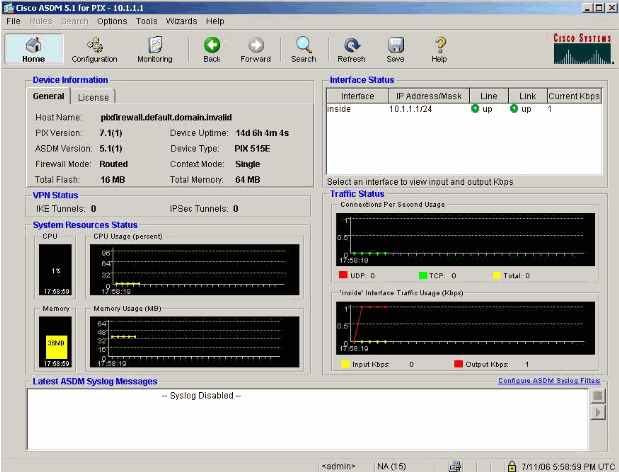
-
[Interface] > [Edit] の順に選択し、外部インターフェイスを設定します。
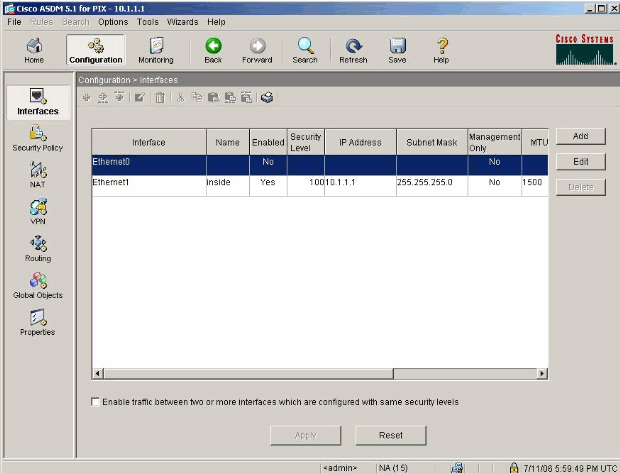
-
インターフェイスの詳細を入力し、完了したら [OK] をクリックします。
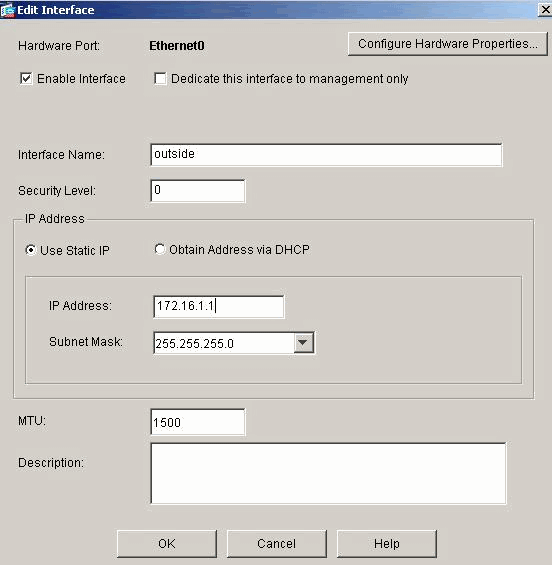
-
Security Level Change ダイアログ ボックスで OK をクリックします。
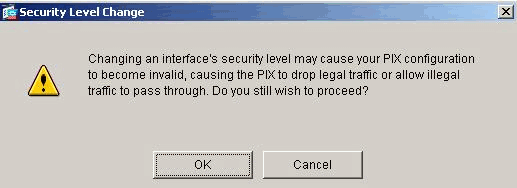
-
[Apply] をクリックして、インターフェイスの設定を承認します。設定内容は PIX にもプッシュされます。
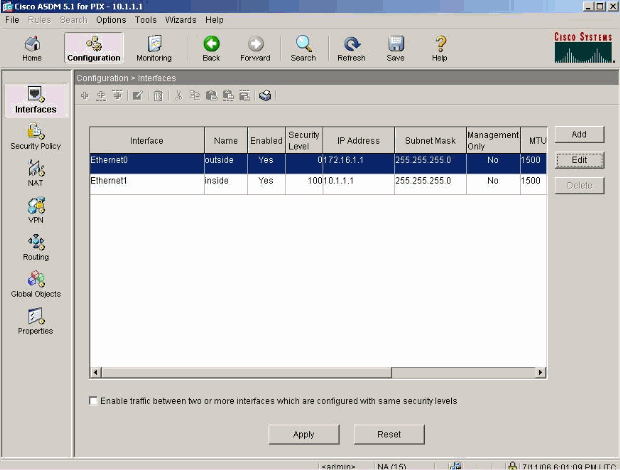
-
[Features] タブの [Security Policy] を選択して、使用するセキュリティ ポリシー ルールを確認します。この例では、デフォルトの 内部ルールが使用されます。
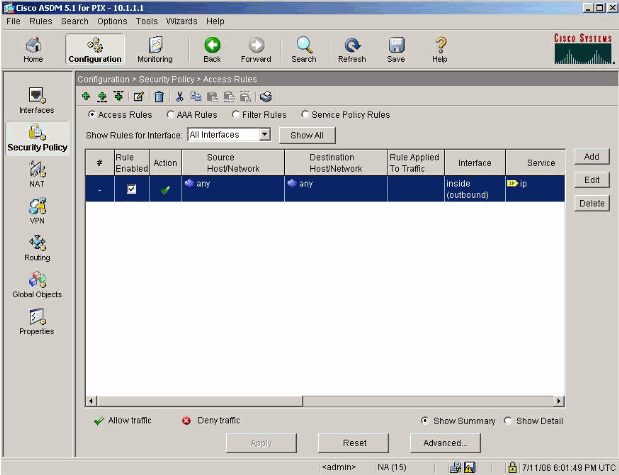
-
この例では、NAT を使用します。[Enable traffic through the firewall without address translation] チェック ボックスをオフにし、[Add] をクリックして、NAT ルールを設定します。
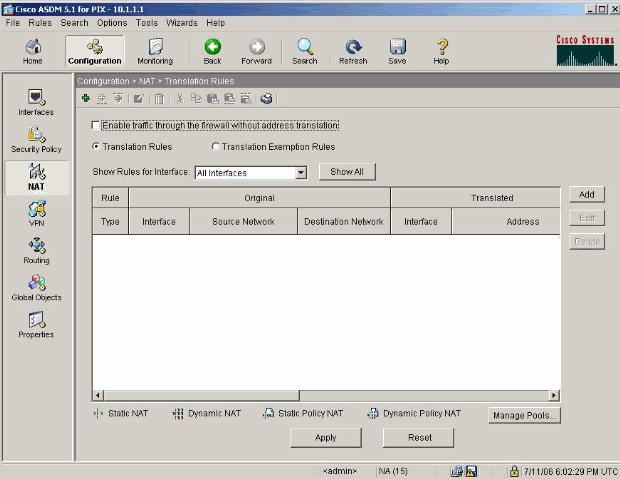
-
Source Network を設定します。この例では、IP アドレスに 10.0.0.0 が使用され、マスクに 255.0.0.0 が使用されています。
[Manage Pools] をクリックして、NAT プール アドレスを定義します。
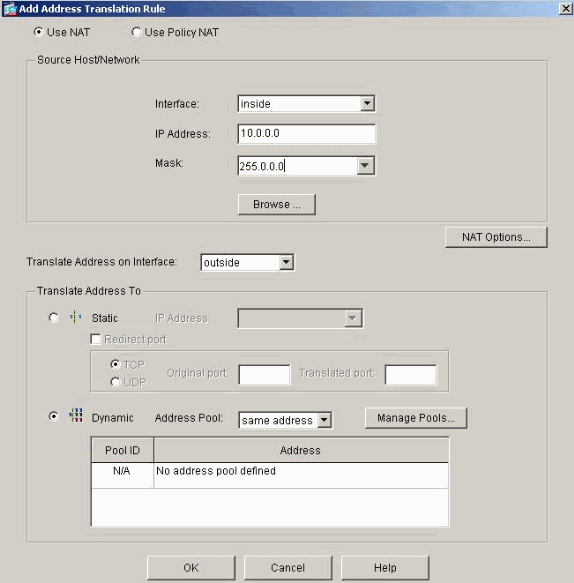
-
[outside interface] を選択し、[Add] をクリックします。
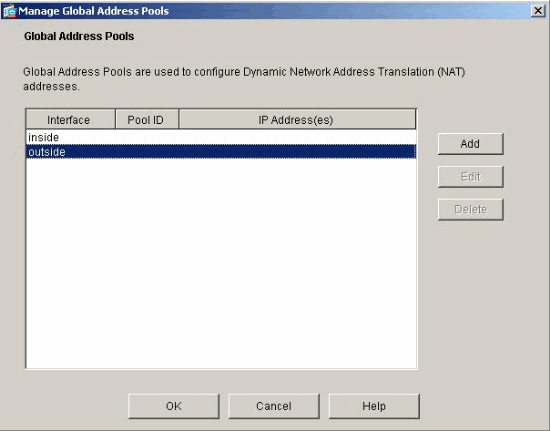
-
この例では、Range と PAT アドレス プールが設定されています。NAT プール アドレスの範囲を設定し、[OK] をクリックします。
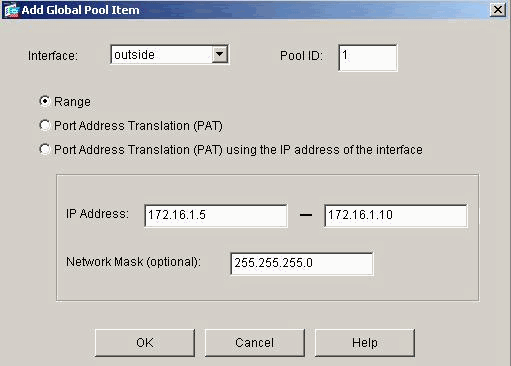
-
ステップ 13 で指定した outside インターフェイスを選択し、PAT アドレスを設定します。[OK] をクリックします。
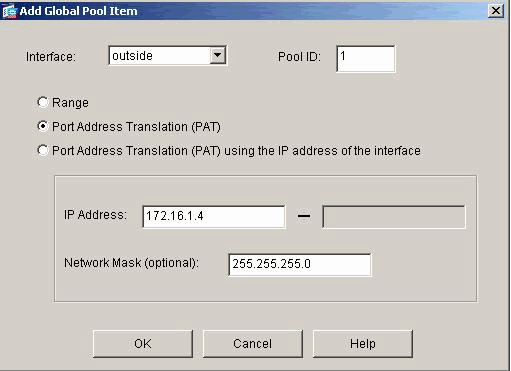
[OK] をクリックして続行します。
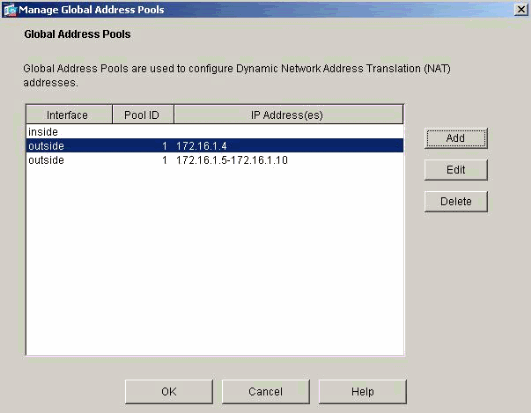
-
[Edit Address Translation Rule] ウィンドウで、ソース ネットワークで使用する Pool ID を選択します。[OK] をクリックします。
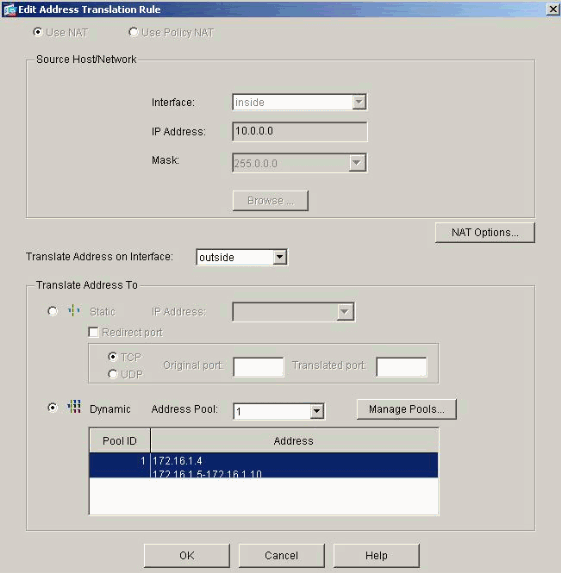
-
[Apply] をクリックして、設定した NAT ルールを PIX にプッシュします。
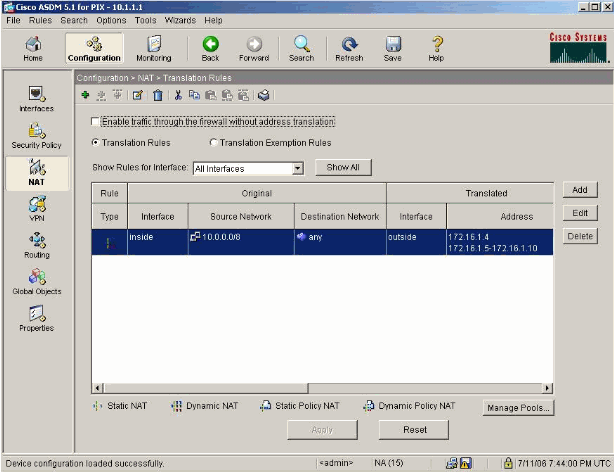
-
この例では、スタティック ルートが使用されています。[Routing] をクリックし、[Static Route] を選択して、[Add] をクリックします。
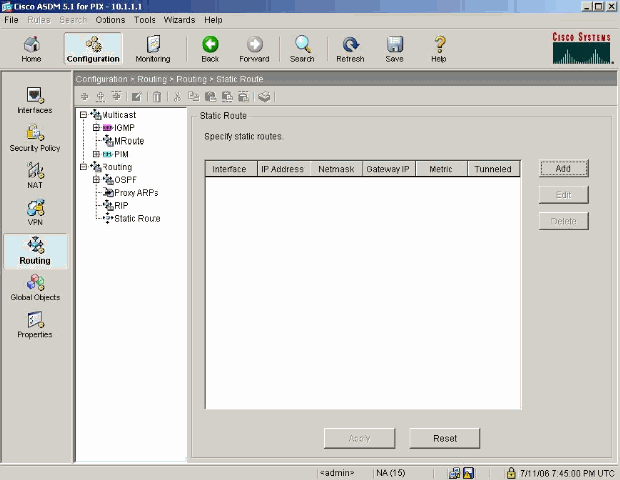
-
デフォルト ゲートウェイを設定し、[OK] をクリックします。
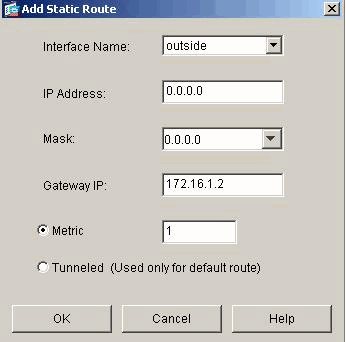
-
[Add] をクリックして、内部ネットワークにルートを追加します。
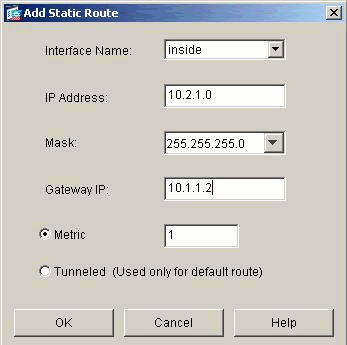
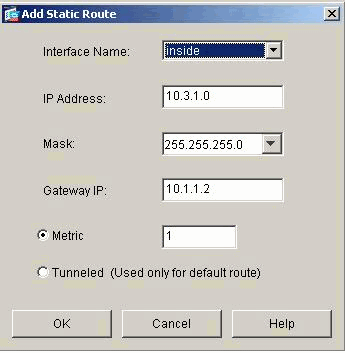
-
正しいルートが設定されていることを確認して、[Apply] をクリックします。
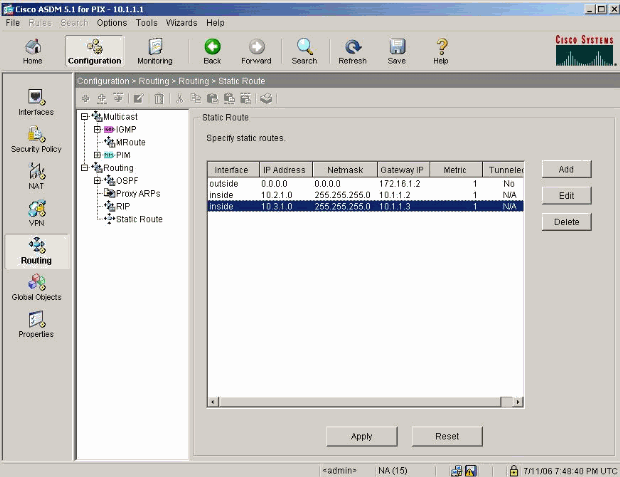
CLI を使用した PIX の設定
ASDM GUI による設定は、これで完了しました。
この設定を CLI を使用して確認できます。
| PIX セキュリティ アプライアンスの CLI |
|---|
pixfirewall(config)#write terminal PIX Version 7.0(0)102 names ! interface Ethernet0 nameif outside security-level 0 ip address 172.16.1.1 255.255.255.0 ! interface Ethernet1 nameif inside security-level 100 ip address 10.1.1.1 255.255.255.0 !--- Assign name and IP address to the interfaces enable password 2KFQnbNIdI.2KYOU encrypted passwd 2KFQnbNIdI.2KYOU encrypted asdm image flash:/asdmfile.50073 no asdm history enable arp timeout 14400 nat-control !--- Enforce a strict NAT for all the traffic through the Security appliance global (outside) 1 172.16.1.5-172.16.1.10 netmask 255.255.255.0 !--- Define a pool of global addresses 172.16.1.5 to 172.16.1.10 with !--- NAT ID 1 to be used for NAT global (outside) 1 172.16.1.4 netmask 255.255.255.0 !--- Define a single IP address 172.16.1.4 with NAT ID 1 to be used for PAT nat (inside) 1 10.0.0.0 255.0.0.0 !--- Define the inside networks with same NAT ID 1 used in the global command for NAT route inside 10.3.1.0 255.255.255.0 10.1.1.3 1 route inside 10.2.1.0 255.255.255.0 10.1.1.2 1 !--- Configure static routes for routing the packets towards the internal network route outside 0.0.0.0 0.0.0.0 172.16.1.2 1 !--- Configure static route for routing the packets towards the Internet (or External network) timeout xlate 3:00:00 timeout conn 1:00:00 half-closed 0:10:00 udp 0:02:00 icmp 0:00:02 sunrpc 0:10:00 h323 0:05:00 h225 1:00:00 mgcp 0:05:00 mgcp-pat 0:05:00 sip 0:30:00 sip_media 0:02:00 timeout uauth 0:05:00 absolute http server enable !--- Enable the HTTP server on PIX for ASDM access http 10.1.1.5 255.255.255.255 inside !--- Enable HTTP access from host 10.1.1.5 to configure PIX using ASDM (GUI) ! !--- Output suppressed ! ! Cryptochecksum:a0bff9bbaa3d815fc9fd269a3f67fef5 : end |
[File] > [Show Running Configuration in New Windows] を選択して、ASDM の CLI 設定を表示します。
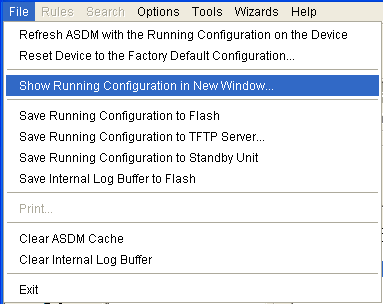
確認
現在、この設定に使用できる確認手順はありません。
トラブルシュート
トラブルシューティングのためのコマンド
Output Interpreter Tool(OIT)(登録ユーザ専用)では、特定の show コマンドがサポートされています。OIT を使用して show コマンド出力の解析を表示します。
注:debug コマンドを使用する前に、『debug コマンドの重要な情報』を参照してください。
-
debug icmp trace:ホストからの ICMP 要求が PIX に到達するかどうかを表示します。このデバッグを実行できるようにするには、構成内に access-list コマンドを追加して、ICMP を許可するようにする必要があります。
-
logging buffer debugging:PIX を通過するホストに対して確立された接続と拒否された接続を示します。情報は PIX ログ バッファに保存され、show log コマンドを使用して出力を確認できます。
トラブルシューティング手順
ASDM を使用してロギングを有効にし、ログを表示できます。
-
[Configuration] > [Properties] > [Logging] > [Logging Setup] を順に選択し、[Enable Logging] をオンにして、[Apply] をクリックします。
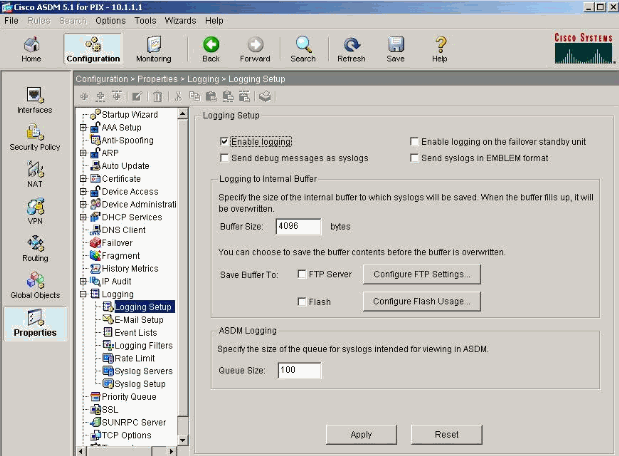
-
[Monitoring] > [Logging] > [Log Buffer] > [Logging Level] を選択し、ドロップダウン リストから [Logging Buffer] を選択します。[View] をクリックします。
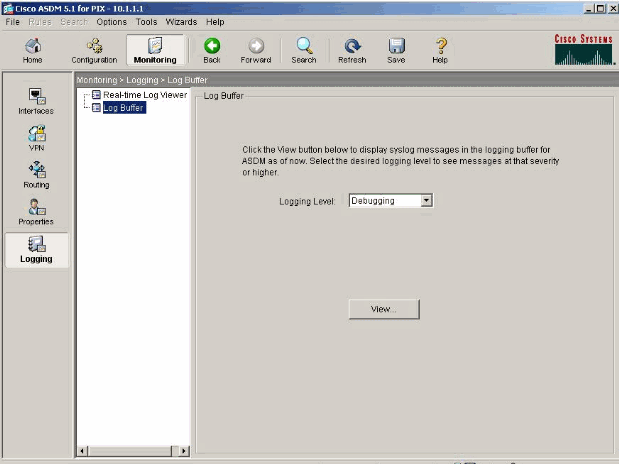
-
Log Buffer の例を次に示します。
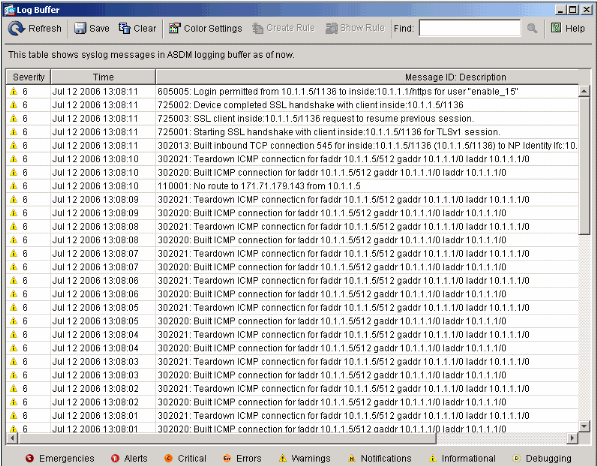
ドメイン名を使用して Web サイトにアクセスできない
シナリオによっては、Web ブラウザで(IP アドレスと連動する)名前を使用した場合に、内部ネットワークがインターネットの Web サイトにアクセスできない場合があります。この問題は、通常は DNS サーバが定義されていないとき、特に PIX/ASA が DHCP サーバであるという状況でよく発生します。また、PIX/ASA が DNS サーバにプッシュできない場合、または DNS サーバに到達できない場合にも発生する可能性があります。
関連情報
更新履歴
| 改定 | 発行日 | コメント |
|---|---|---|
1.0 |
27-Jan-2005 |
初版 |
 フィードバック
フィードバック